Om sjablonen toe te voegen, te bewerken of te verwijderen, gaat u naar Kanalen > Messaging-apps, opent u uw WhatsApp-kanaalinstellingen en gaat u naar het tabblad BERICHTSJABLOONEN. Hier vindt u een overzicht van al uw sjablonen en hun belangrijkste informatie.
Toevoegen van nieuwe sjablonen
Klik in het sjablonenoverzicht op Sjabloon toevoegen.
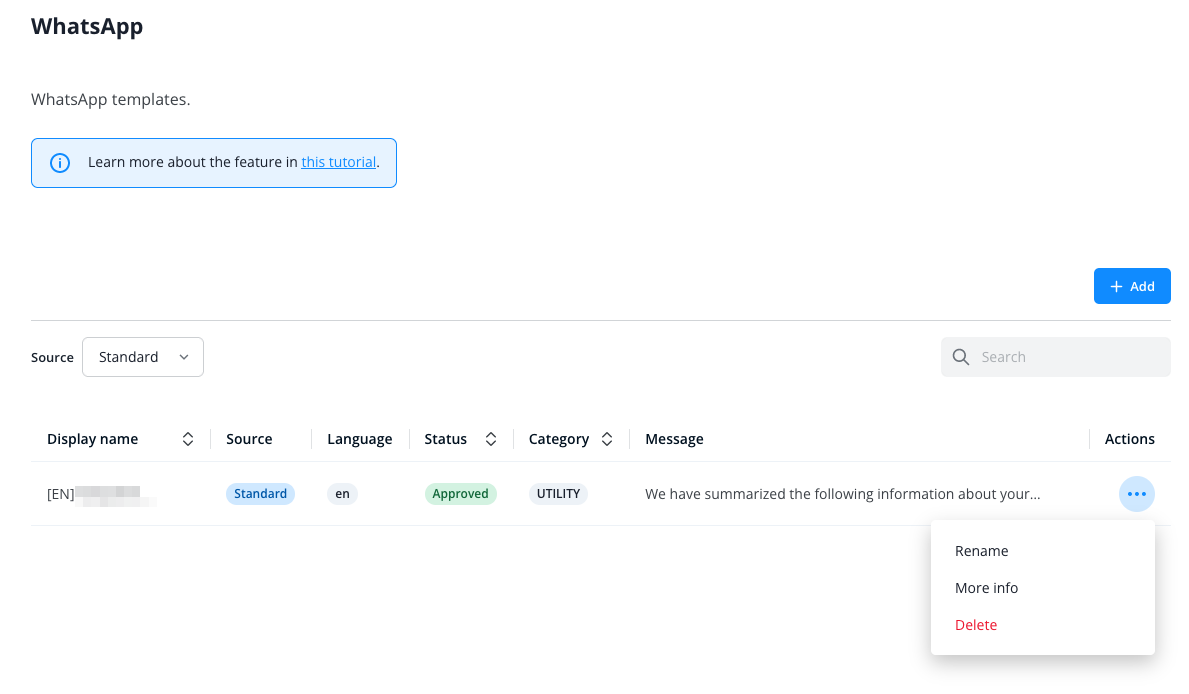
Füllen Sie anschließend alle Felder aus:
Name der Vorlage: Wählen Sie einen aussagekräftigen Titel für Ihre Vorlage, damit sie für Operatoren in der Vorlagenauswahl in Konversation leicht zu erkennen ist (mehr dazu später). Sie können den Namen Ihrer Vorlage jederzeit bearbeiten.
Sprache: Wählen Sie die Sprache, in der der Text der Nachricht verfasst ist.
Kategorie: Wählen Sie eine Kategorie, die das Thema Ihrer Nachricht widerspiegelt. Die verfügbaren Optionen werden von WhatsApp bereitgestellt.
Text: Die eigentliche Nachricht, die Sie an Kontakte senden. Genau wie die Sprache und die Kategorie kann er nicht mehr geändert werden, wenn er einmal festgelegt wurde.
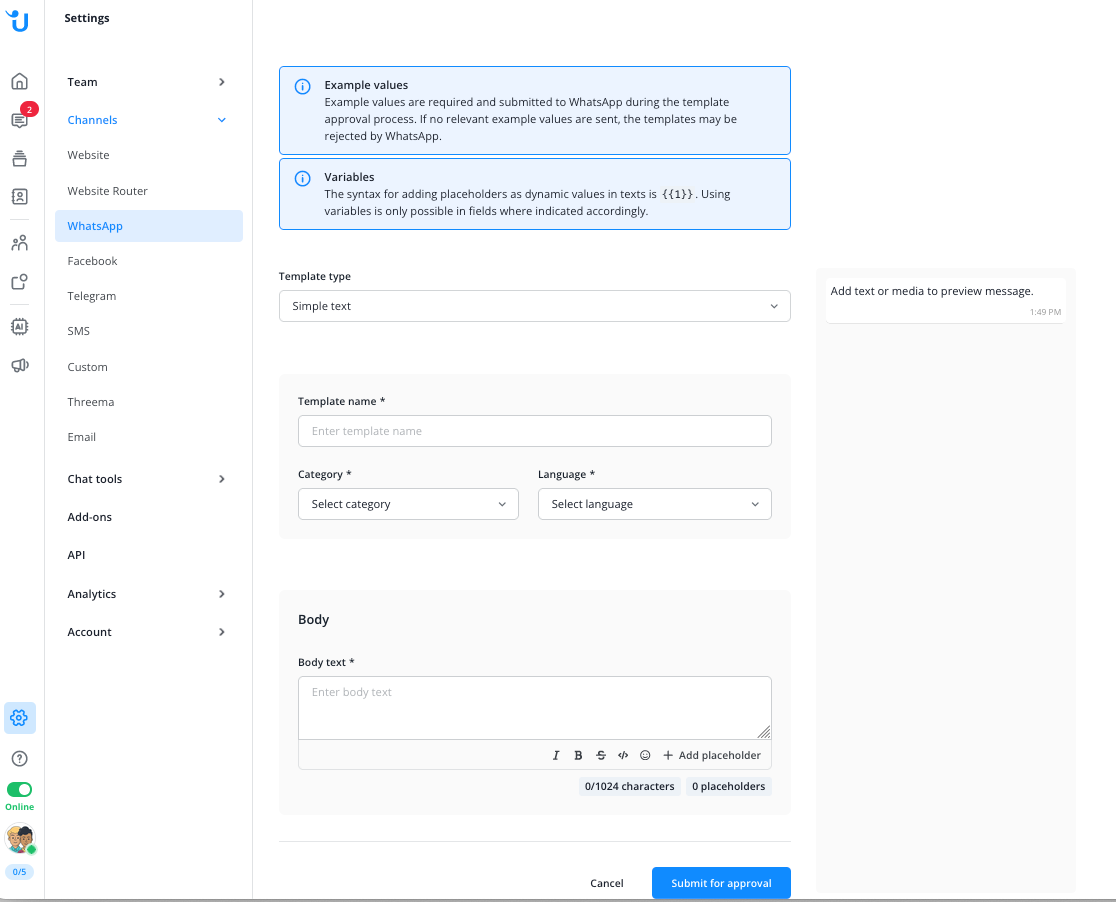
Placeholder (optioneel):
Placeholders stellen u in staat uw bericht te personaliseren door de
naam, het e-mailadres, de klant-ID van uw contactpersoon, de naam van de toegewezen operator,
of het gespreksonderwerp in te voegen. Zorg ervoor dat u de placeholder zelf (bijv.
{{1}}) in uw bericht opneemt.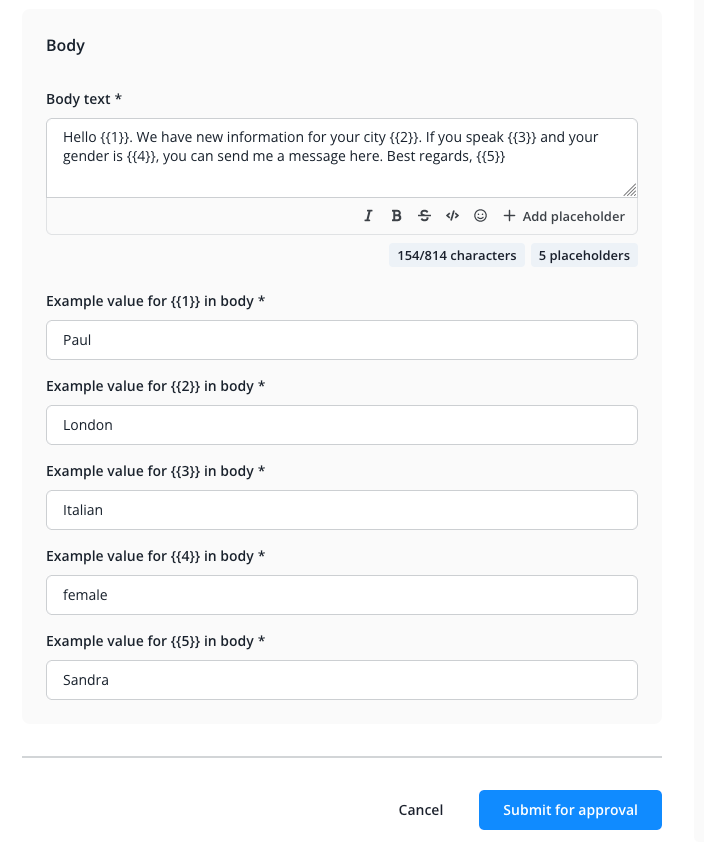
U kunt de placeholders later wijzigen. Aangezien dit niet het geval is voor uw bericht, zorg ervoor dat het alle placeholders bevat die u wilt gebruiken en dat ze op de juiste plaats staan.
Placeholders kunnen meerdere keren in een bericht worden gebruikt, maar het totale aantal placeholders dat u toevoegt, moet altijd overeenkomen met het aantal placeholders dat u in uw bericht gebruikt. Als u een placeholder toch niet nodig heeft, verwijder deze dan gewoon.
Klik ten slotte op SJABLOON AANMAKEN om het ter beoordeling in te dienen bij WhatsApp. Dit duurt meestal minder dan een dag. U kunt de status van al uw sjablonen volgen in het onderste gedeelte van uw kanaalinstellingen.
Bewerken en verwijderen van sjablonen
Om een bestaand sjabloon te bewerken, klik je in het sjablonenoverzicht op het schuifregelaar-symbool rechts van een sjabloon. U kunt alleen de naam en de instellingen van de placeholder bewerken. Om een sjabloon te verwijderen, klik je op het prullenbak-symbool.
read this article in English:
https://docs.userlike.com/features/channels/whatsapp/managing-message-templates
